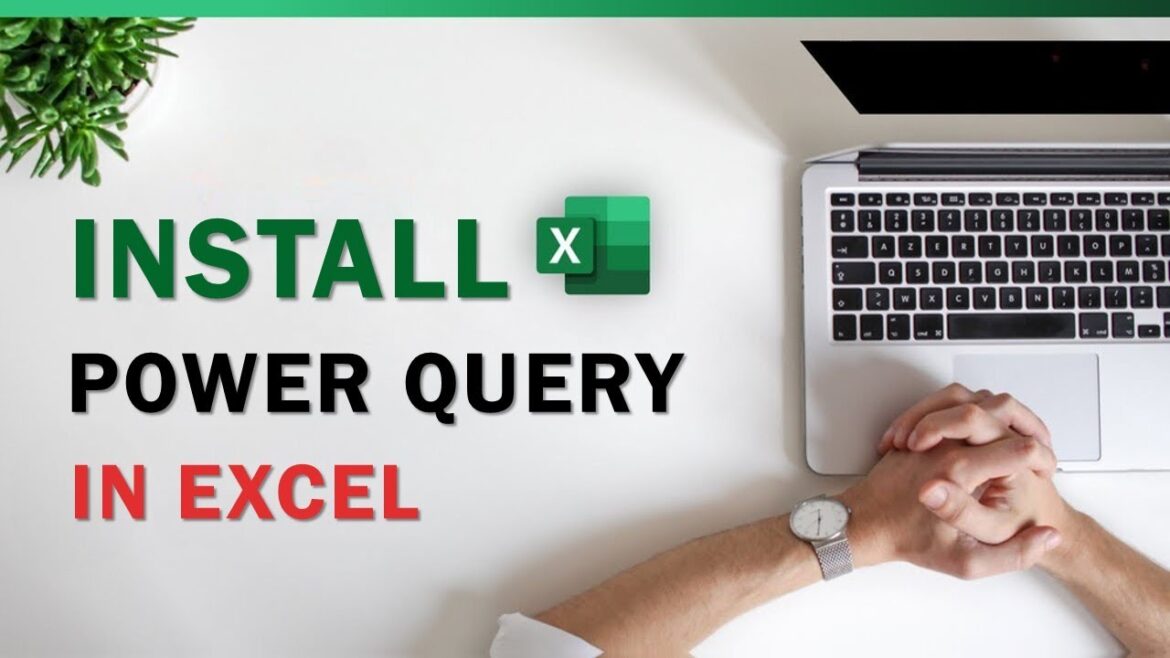Installer Excel Power Query : mode d’emploi
Microsoft Power Query est un outil puissant dans Excel qui vous aide à importer, nettoyer et combiner des données provenant de différentes sources, sans étapes manuelles fastidieuses. Power Query est préinstallé dans les versions récentes d’Excel, mais peut également être installé ultérieurement.
- Pour ce faire, ouvrez Excel et naviguez vers « Fichier » > « Options » > « Compléments ». Sélectionnez « Compléments Microsoft Excel » dans le menu déroulant et cliquez sur « Suivant ».
- Cochez la case « Power Query pour Excel » et confirmez en cliquant sur « OK ». Après un bref processus de chargement, Power Query est installé et prêt à être utilisé.
- Power Query offre la possibilité d’importer des données provenant de différentes sources telles que des fichiers texte, des sites web, des bases de données ou des services cloud. Pour ce faire, cliquez sur l’icône « Power Query » dans la barre de menu ou sélectionnez « Données » > « Requête » > « À partir d’un fichier » ou une autre source.
- Dans la fenêtre qui s’ouvre, vous pouvez sélectionner le fichier ou la source souhaité(e) et charger les données. Power Query reconnaît automatiquement le format de fichier et importe les données dans l’éditeur.
- Dans l’éditeur Power Query, vous pouvez désormais transformer et nettoyer les données importées à votre guise. Supprimez par exemple les colonnes superflues, remplacez des valeurs ou ajoutez de nouvelles colonnes.
Utiliser Excel Power Query
Dans Excel Power Query, toutes les étapes sont enregistrées dans une pile de requêtes. Elles peuvent être modifiées à tout moment.
- Placez le curseur sur le tableau Excel et sélectionnez Données > Extraire et transformer les données > À partir d’un tableau/d’une plage. Excel ouvre l’éditeur Power Query et vos données s’affichent dans une fenêtre d’aperçu.
- Pour afficher tous les tableaux de requêtes du classeur dans la zone de requête, cliquez avec la souris sur la flèche à gauche de la zone d’aperçu.
- Une fois les transformations terminées, chargez les données dans un nouveau tableau Excel ou dans une feuille de calcul existante.
- Si vous avez créé une requête qui doit être mise à jour régulièrement, vous pouvez la planifier et la partager. Pour ce faire, sélectionnez « Requête » > « Planifier la mise à jour de la requête » et définissez l’intervalle et l’heure.
- Si vous souhaitez partager la requête avec d’autres personnes, cliquez sur « Partager la requête » et envoyez un lien à vos collègues. Ceux-ci peuvent alors ouvrir et utiliser la requête dans leur Excel.
Nettoyer et transformer les données
L’éditeur Power Query met à votre disposition de nombreux outils pour nettoyer vos données et les préparer de manière optimale pour l’analyse. Parmi les fonctions les plus importantes, on trouve :
- Diviser les colonnes : Séparez les valeurs textuelles en plusieurs colonnes à l’aide de séparateurs (par exemple, des virgules ou des espaces).
- Modifier les types de données : attribuez le type de données approprié aux colonnes (par exemple « Date », « Texte » ou « Nombre décimal ») afin d’effectuer correctement les calculs et les filtrages.
- Supprimer les valeurs en double : Nettoyez vos données en un clic via « Démarrer » > « Supprimer les lignes » > « Supprimer les doublons ».
Erreurs courantes et leurs solutions
Des erreurs peuvent survenir, en particulier lorsque vous travaillez avec des sources de données externes. Voici quelques problèmes courants et leurs solutions :
- Connexion à la source de données manquante : vérifiez si le fichier a été déplacé ou renommé. Si nécessaire, mettez à jour le chemin d’accès au fichier via « Paramètres de la source de données ».
- Problèmes de chargement ou autorisations manquantes : assurez-vous que vous disposez des informations d’identification correctes, en particulier pour les bases de données ou les services cloud.
- Données obsolètes : actualisez régulièrement vos requêtes via « Actualiser » ou activez la mise à jour automatique à l’ouverture du classeur.
Avantages de Power Query par rapport aux fonctions Excel classiques
Power Query révolutionne la manière dont vous travaillez avec les données dans Excel. Contrairement aux méthodes manuelles utilisant des formules, des filtres ou des fonctions de recherche et de remplacement, il permet :
- Automatisation : une fois créées, les requêtes peuvent être réutilisées à l’infini, ce qui est idéal pour les rapports mensuels ou les importations régulières de données.
- Gain de temps : Power Query effectue en quelques secondes des tâches complexes telles que la combinaison de plusieurs tableaux ou la suppression des doublons.
- Transparence : chaque étape est documentée et peut être modifiée ou annulée dans l’éditeur.
- Fiabilité : comme Power Query applique toujours les mêmes règles, vous évitez les erreurs humaines et garantissez des résultats cohérents.